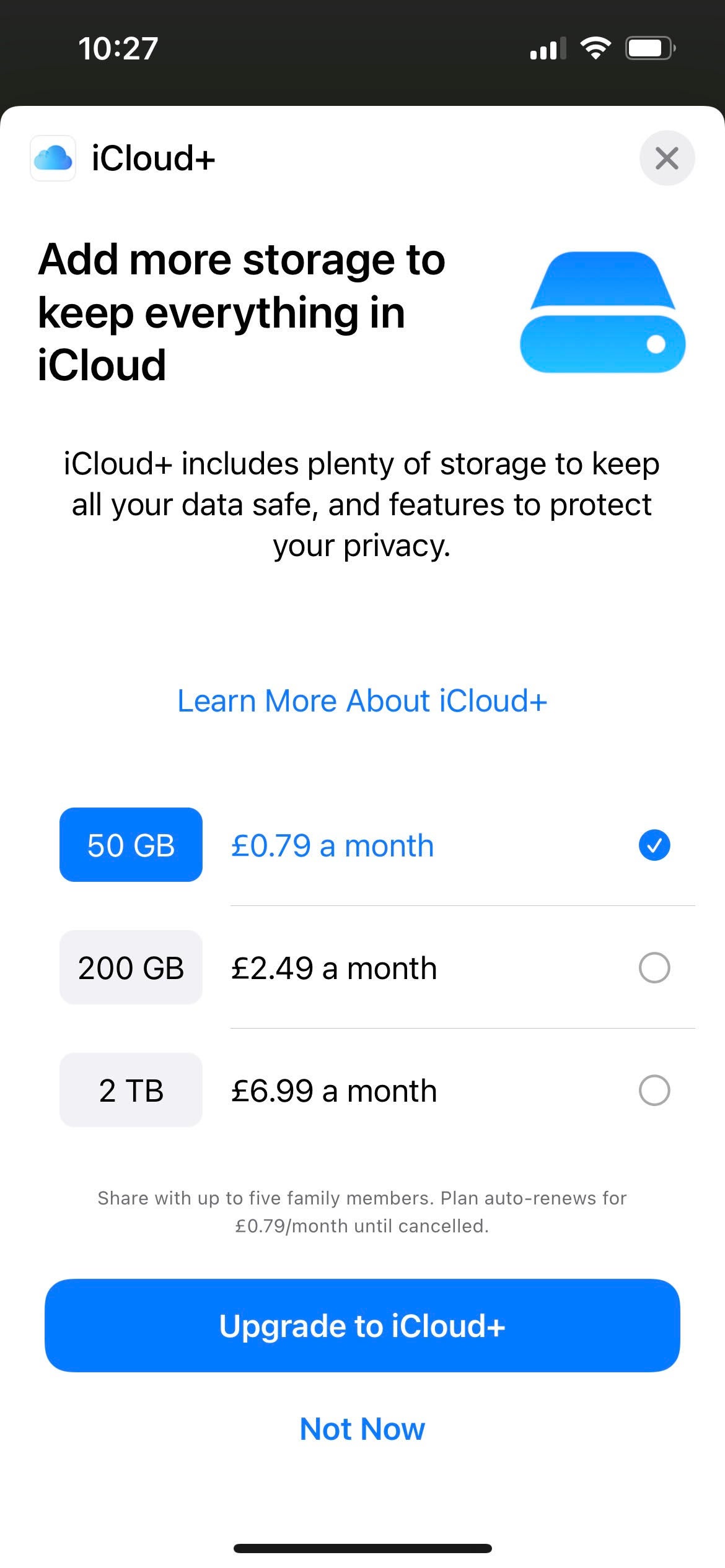Wenn Sie Ihren Online-Speicher mit Apple erweitern möchten, finden Sie hier unsere Anleitung, wie Sie dies von Ihrem iPhone aus tun können.
Mit dem iCloud-Speicher können Sie Dateien speichern, die die physische Festplatte, die Sie auf Ihrem tatsächlichen Gerät haben, bei weitem übersteigen würden, und daher ist es äußerst praktisch, auf diese Fülle zusätzlicher Ressourcen zugreifen zu können. Wie können Sie jedoch Ihren Speicherplatz auf iCloud erweitern, wenn Sie den bereits verfügbaren Speicherplatz überschreiten möchten? Diese praktische Anleitung zeigt Ihnen genau, wie es geht, über Ihr iPhone.
Was wir verwendet haben
- Wir haben das iPhone 13 verwendet, aber Sie können jedes iPhone verwenden
Die Kurzfassung
- Öffnen Sie die Einstellungen-App
- Tippen Sie auf Ihren Namen
- Scrollen Sie nach unten zu iCloud
- Tippen Sie auf Speicher verwalten
- Wählen Sie Speicherplan ändern
- Wählen Sie einen neuen Speicherplatzplan aus, der am besten zu Ihnen passt
So ändern Sie Ihren iCloud-Speicherplan auf Ihrem iPhone: Schritt für Schritt
-
Schritt
1Öffnen Sie die Einstellungen-App
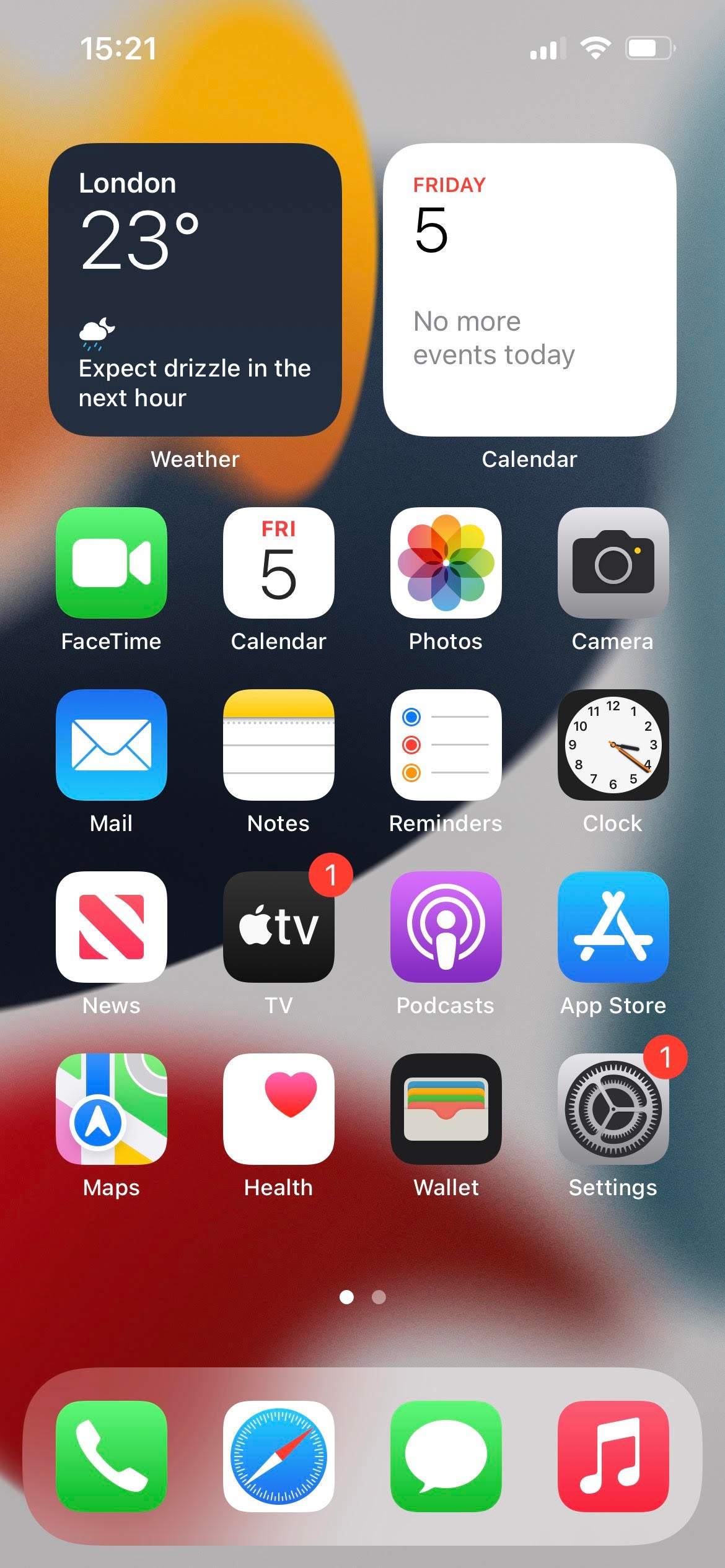
Öffnen Sie zunächst die Einstellungen-App Ihres iPhones. Dies ist die mit einem Symbol wie einem mechanischen Zahnrad.
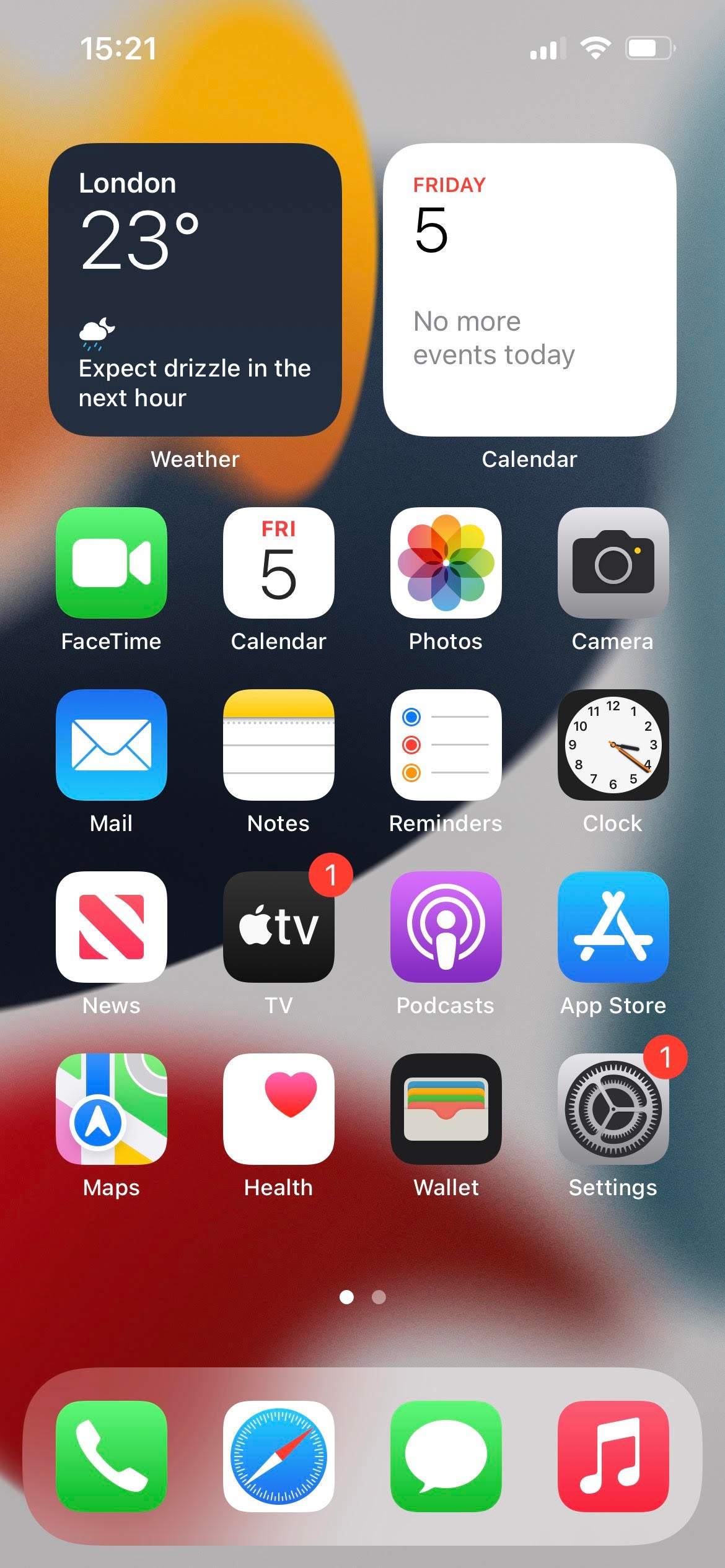
-
Schritt
2Tippen Sie auf Ihren Namen
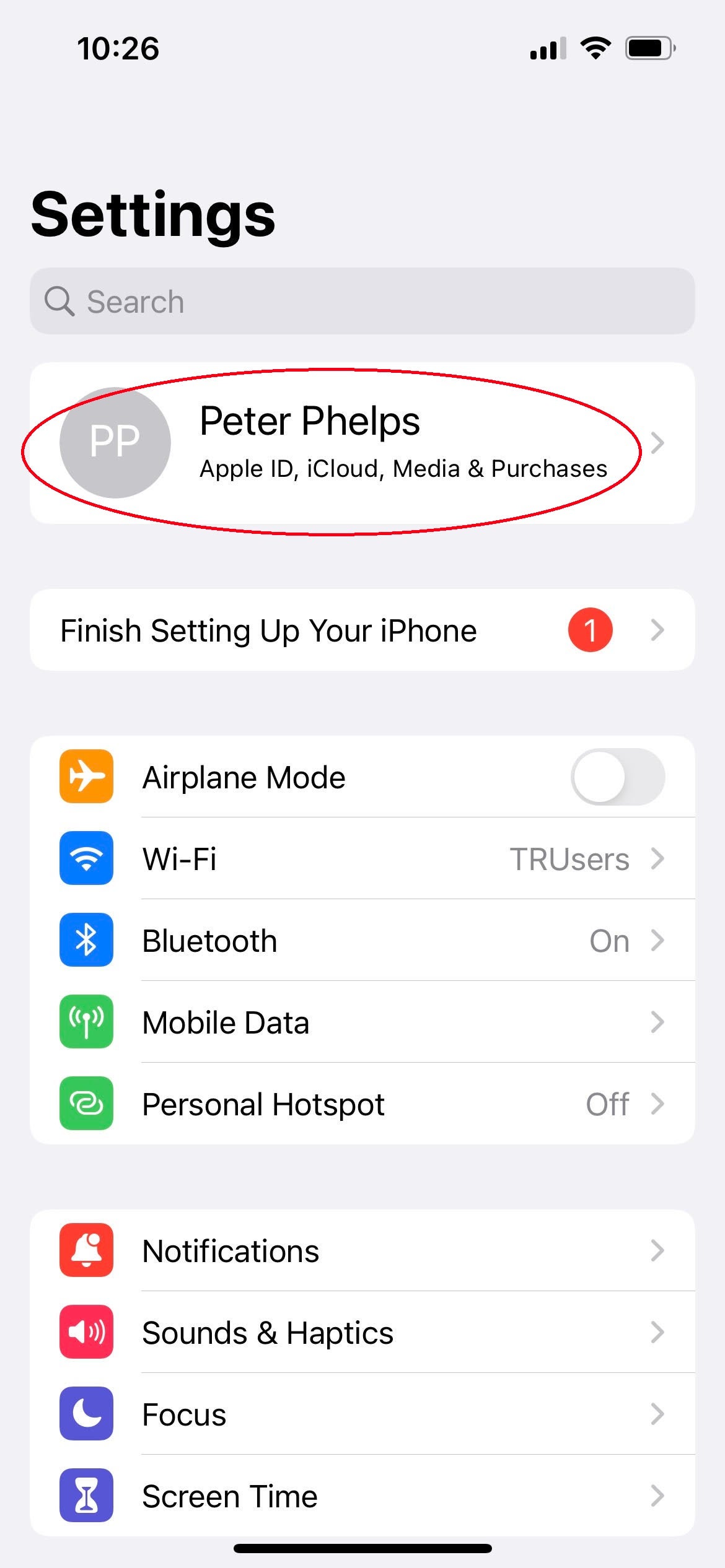
Ihr Name steht oben im Einstellungsmenü, also tippen Sie darauf.
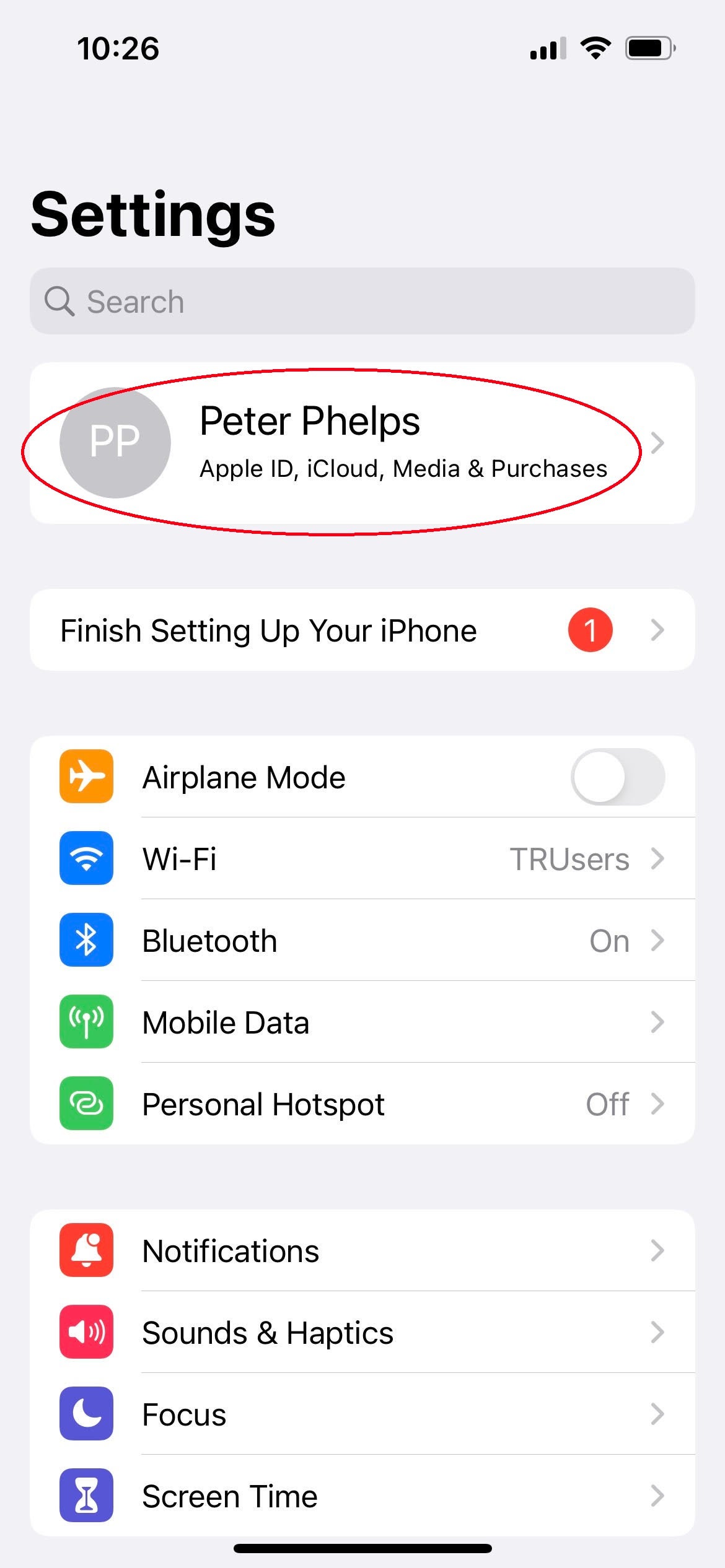
-
Schritt
3Scrollen Sie nach unten zu iCloud
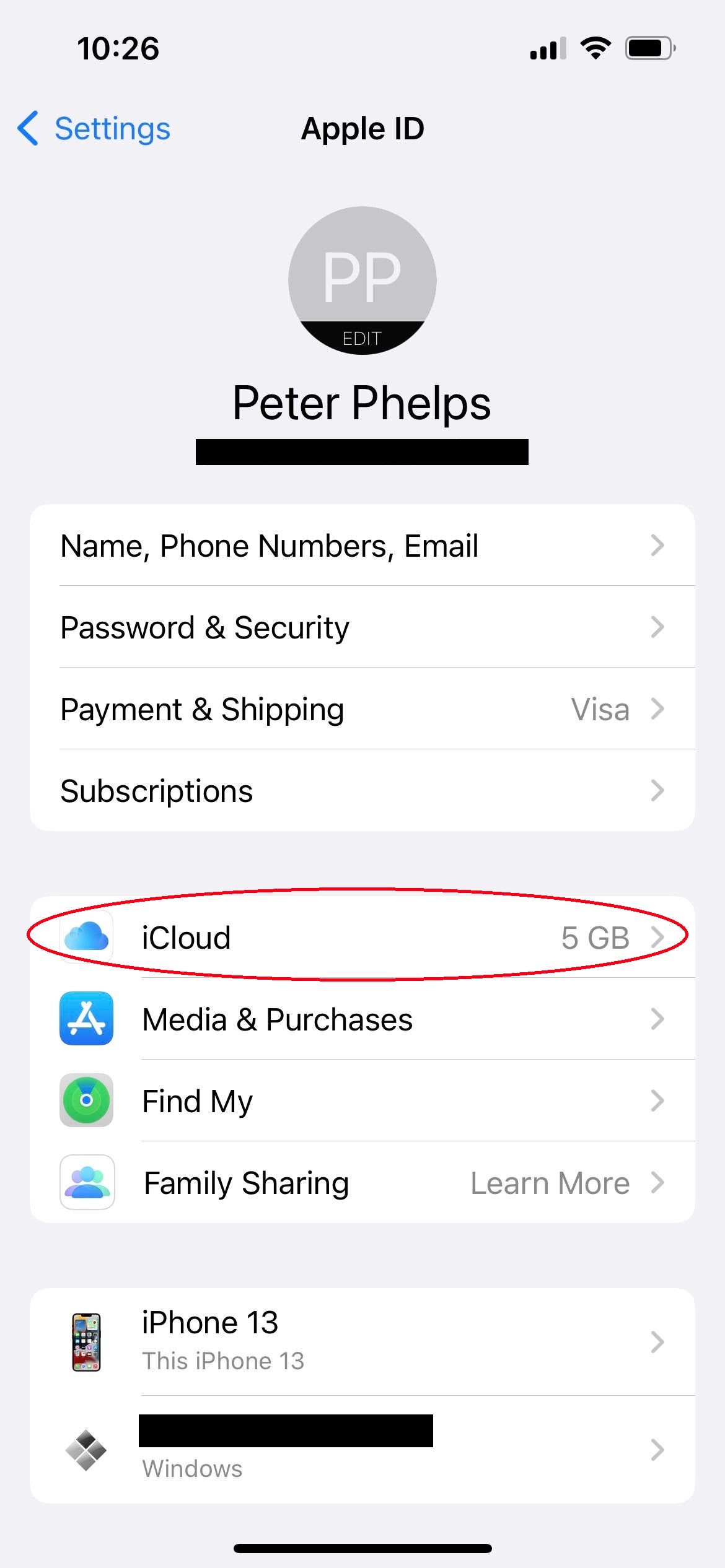
Eine der Optionen hier ist iCloud; Dies ist diejenige, auf die Sie tippen müssen.
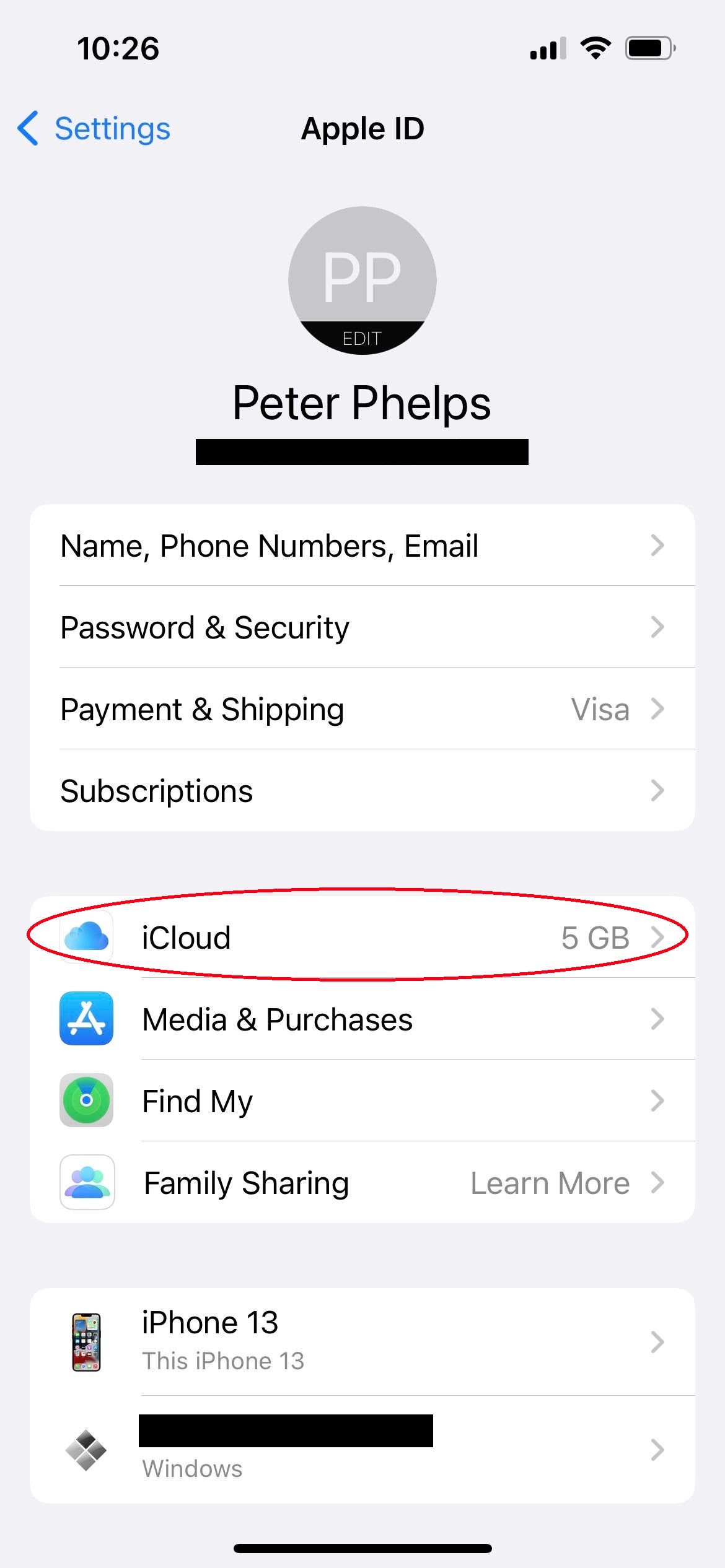
-
Schritt
4Tippen Sie auf Speicher verwalten
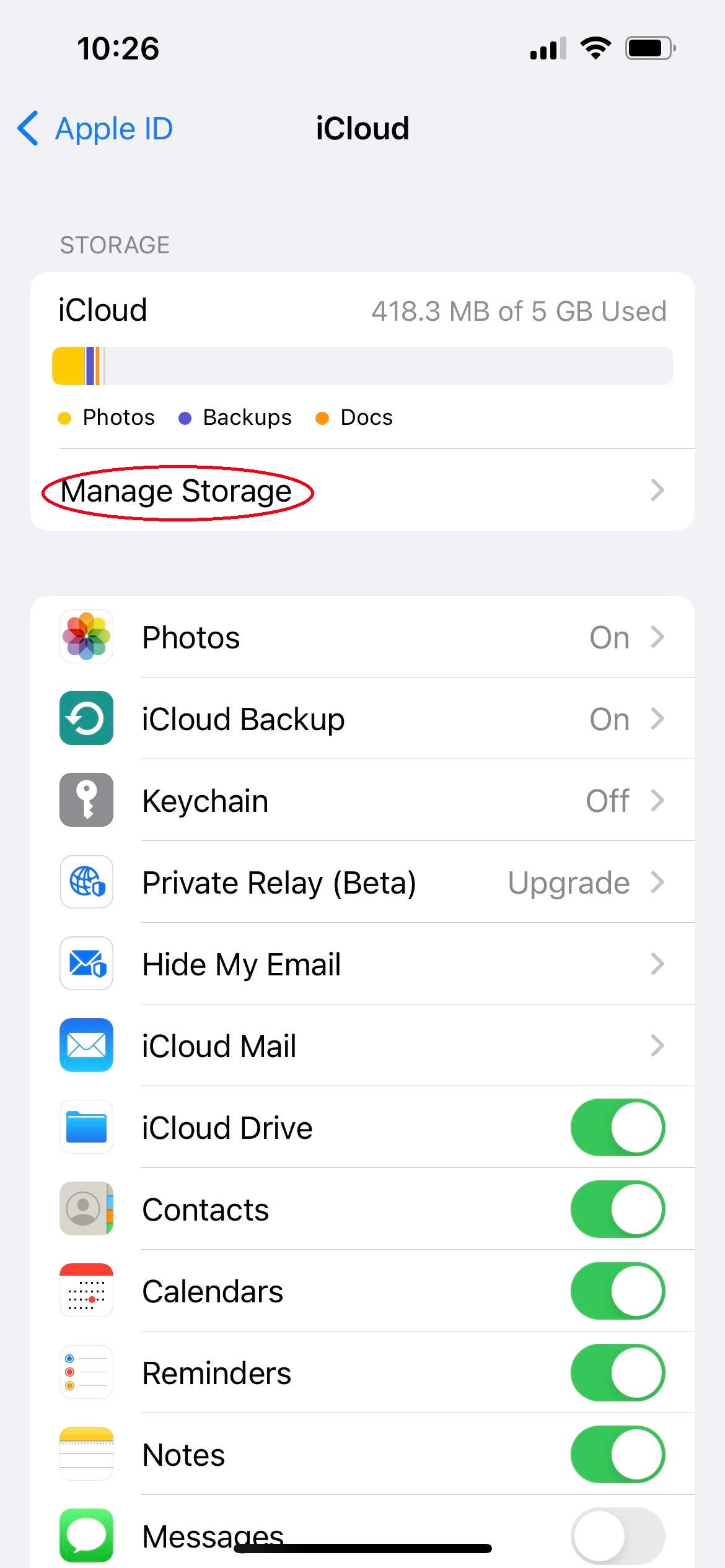
Von hier aus gibt es eine Reihe von Optionen für Ihr iCloud-Konto. Oben, direkt unter der Leiste, die die Aufschlüsselung Ihres iCloud-Speichers anzeigt, sehen Sie eine Option mit der Aufschrift Speicher verwalten. Tippen Sie darauf.
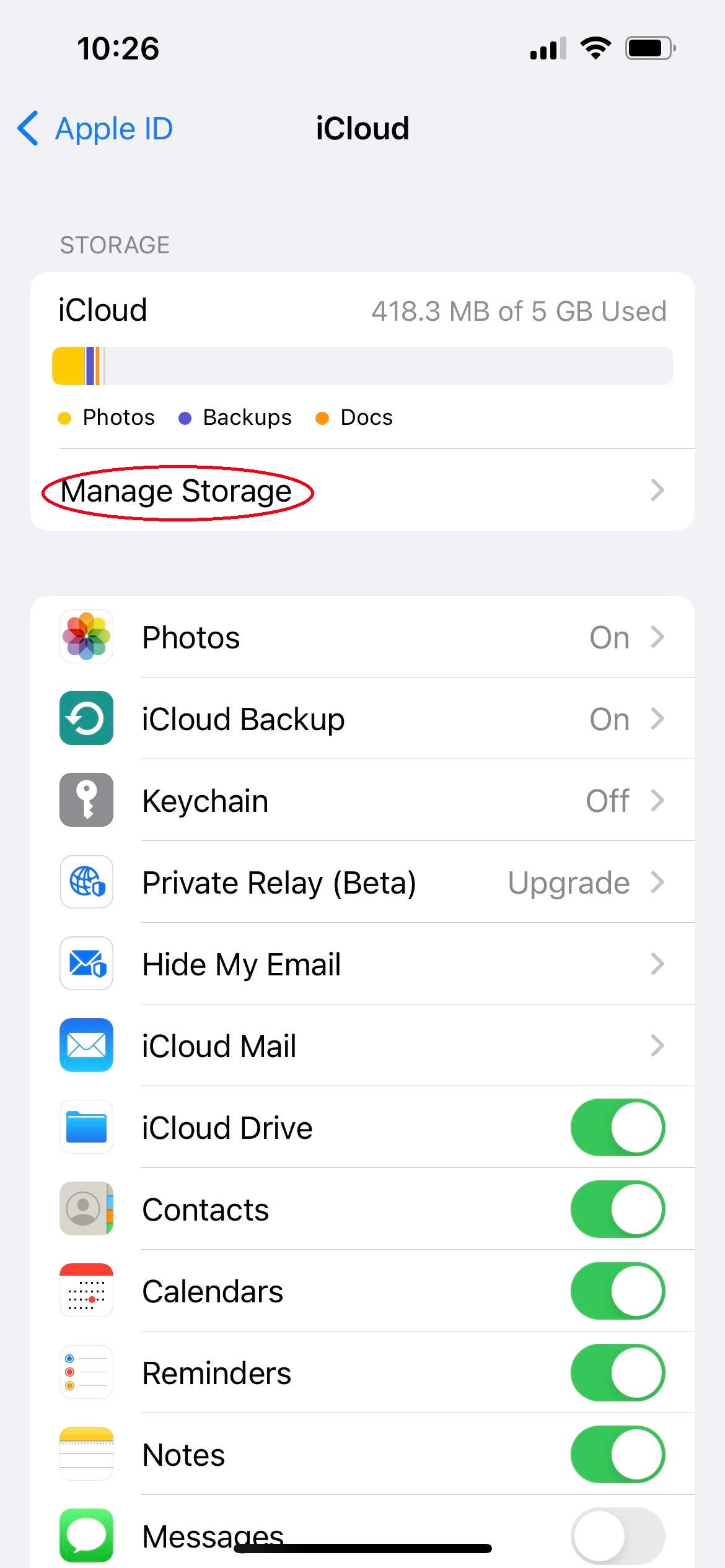
-
Schritt
5Wählen Sie Speicherplan ändern
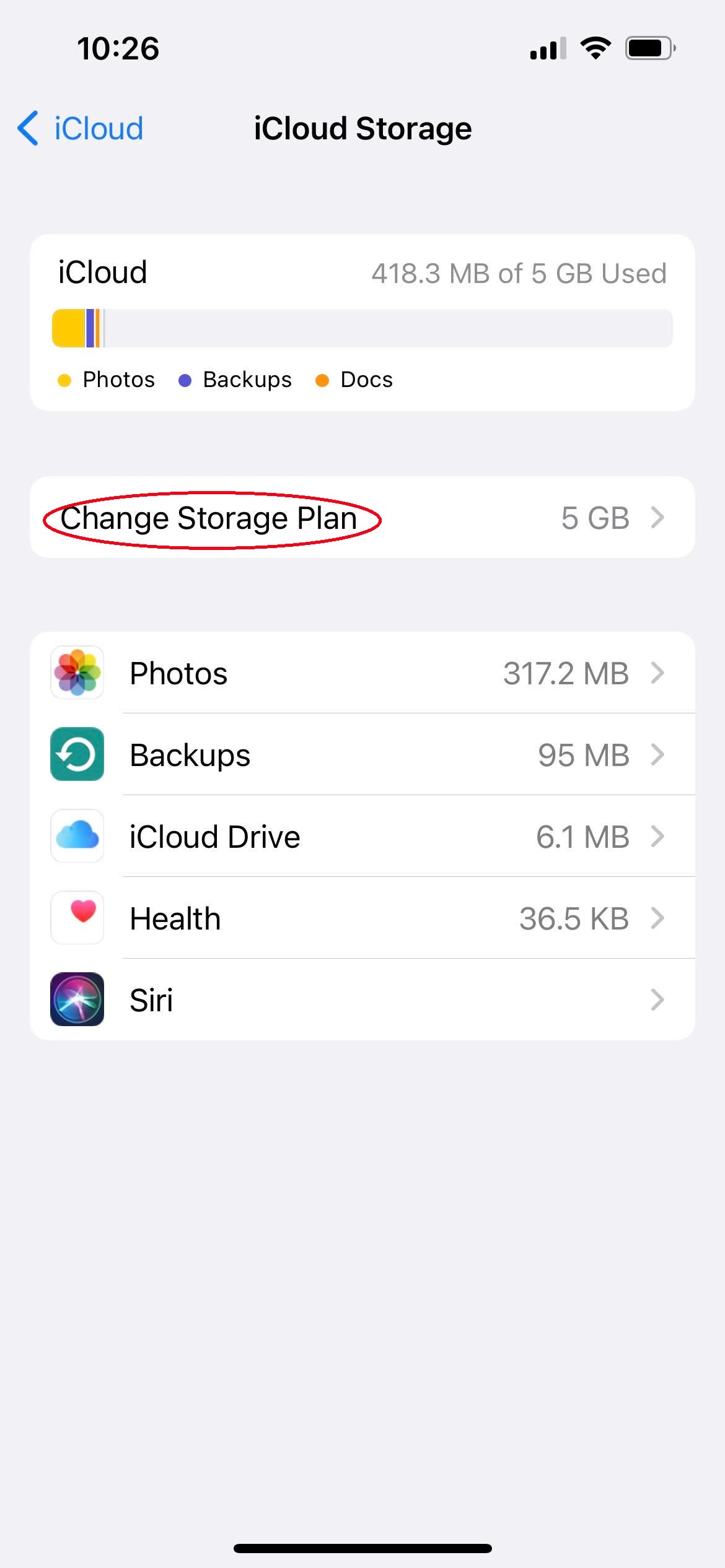
Jetzt müssen Sie auf Speicherplan ändern tippen, um Anpassungen daran vorzunehmen.
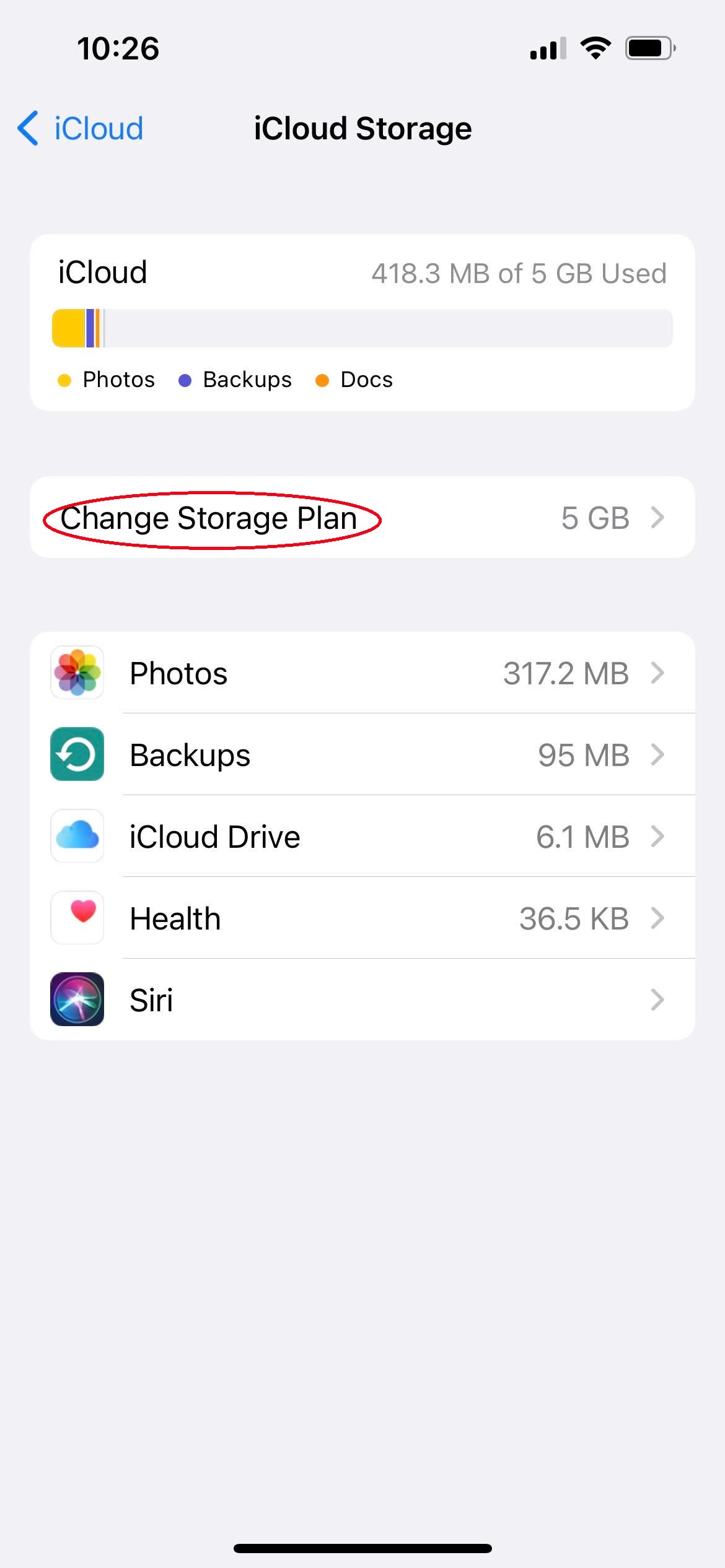
-
Schritt
6Wählen Sie einen neuen Speicherplatzplan aus, der am besten zu Ihnen passt
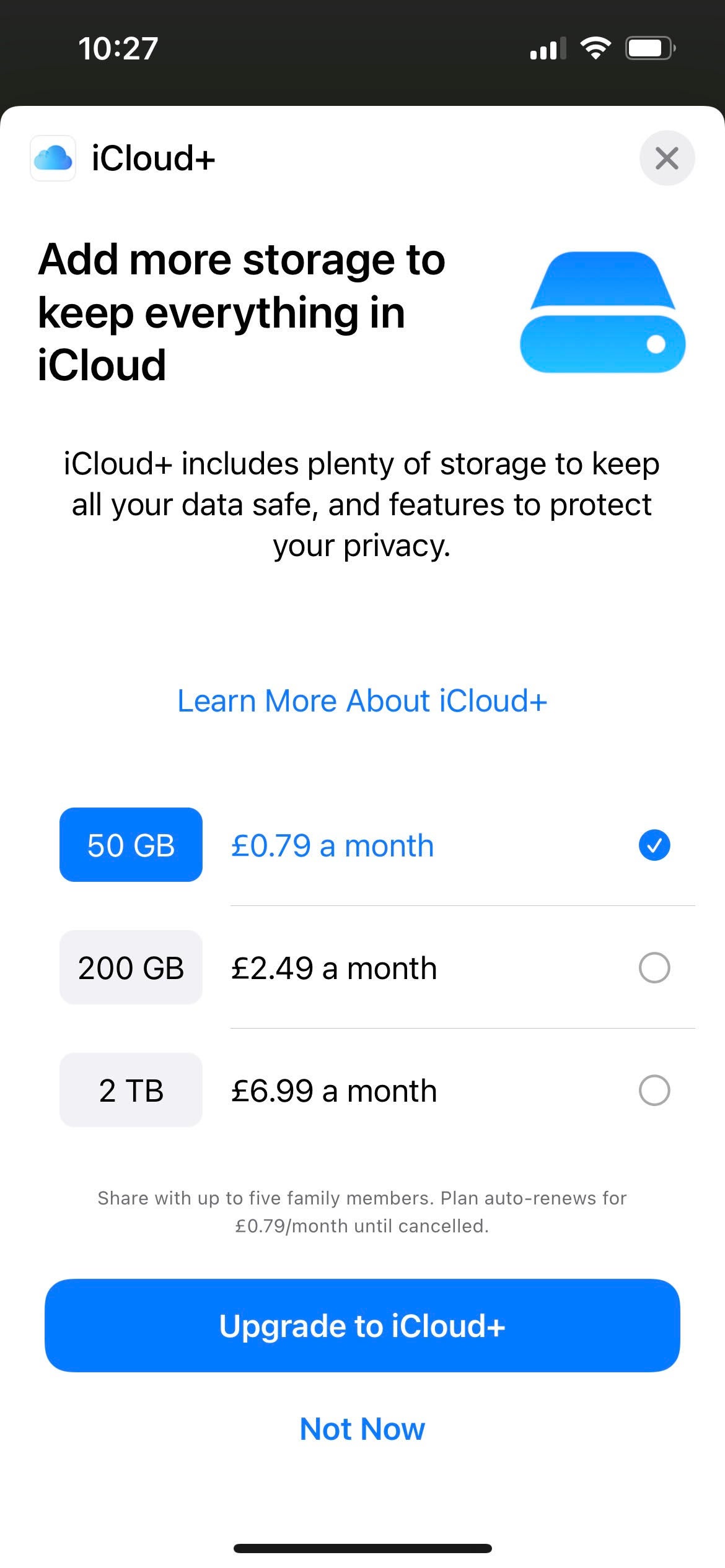
Sie werden mit einer Reihe verschiedener Optionen für Ihren iCloud-Speicher begrüßt; Wählen Sie einfach dasjenige aus, das Ihren Anforderungen am besten entspricht, aber denken Sie daran, dass Sie für ein Upgrade eine wiederkehrende monatliche Gebühr zahlen müssen.